|
|
| 新規電話対応履歴の作成 |
| お客様からかかってきた電話の対応内容を記録します。 |
|
 |
 新規電話対応履歴の作成 新規電話対応履歴の作成 |
|
| 1.”新規電話対応履歴作成”リンクをクリック |
| サブメニューの”新規電話対応履歴作成”リンクをクリックしてください。 |
|
| ■ ”新規電話対応履歴作成”リンク |
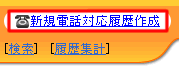 |
|
 |
| 2.電話対応履歴の入力 |
電話対応履歴の内容を入力します。
電話対応履歴の内容は、基本情報と、ユーザーが編集した電話対応履歴項目があります。
基本情報は、「代表電話番号、作業状況、フォルダ、優先度、日時、担当者、件名、顧客名」です。
ユーザーが編集した履歴の項目は、基本情報の下に表示されます。
入力した履歴に担当者を設定する場合は、”担当者”欄の[選択]ボタンから担当者の選択を行ってください。 |
|
| 代表電話番号 |
電話対応を行った代表電話番号を選択してください。 |
| 作業状況 |
履歴の作業状況を選択して下さい。
作業状況は「作業中」「完了」の二つです。 |
| フォルダ |
履歴を格納するフォルダを選択して下さい。 |
| 優先度 |
履歴の優先度を選択して下さい。
優先度は「普通」「至急」の二つです。 |
| 日時 |
電話対応を行った日時を入力してください。 |
| 担当者 |
履歴の処理を行う担当者を選択して下さい。
担当者の選択を行うには[選択]ボタンをクリックして、担当者選択画面から行ってください。
選択した担当者へメールで通知する事も出来ます。 |
| 件名 |
履歴の件名を入力してください。 |
| 顧客名 |
電話をかけてきた顧客名を入力してください。 |
| ■ 新規電話対応履歴入力画面”担当者”欄の[選択]ボタン |
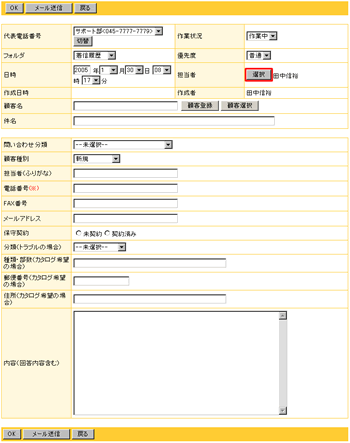 |
| ■ 担当者選択画面の[担当者に通知する]チェックボックス |
| [担当者に通知する]チェックボックスにチェックを入れると、担当者への通知がメールで送信されます。 |
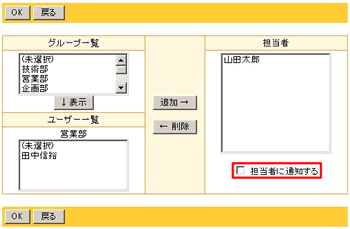 |
| ■ 顧客情報登録画面 |
[顧客登録]ボタンをクリックすると顧客情報の登録画面が表示されます。
※顧客管理のアクセス権に「変更」権を持っていない場合、[顧客登録]ボタンは使用できません。 |
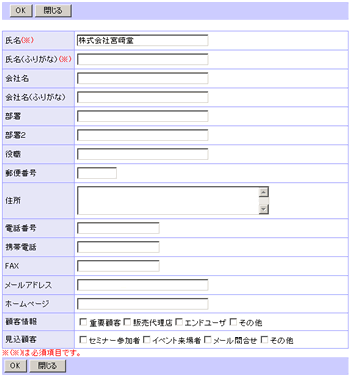 |
| ■ 顧客選択画面 |
[顧客選択]ボタンをクリックすると顧客管理に登録されている顧客を選択する事がでる顧客選択画面が表示されます。
※顧客管理のアクセス権に「参照」権を持っていない場合、[顧客選択]ボタンは使用できません。 |
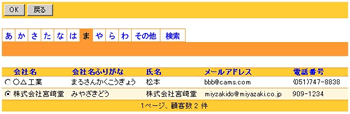 |
 |
 |
| 3.[OK]ボタンをクリック |
| 履歴の内容を入力したら[OK]ボタンをクリックしてください。 |
|
| ■ 新規電話対応履歴入力画面の[OK]ボタン |
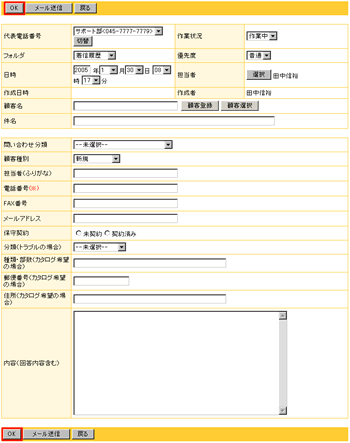 |
 |
 |
|
|

